Chuẩn UEFI là gì? Chuẩn Legacy là gì? Bạn đã từng nghe qua chưa? Có lẽ sẽ có nhiều bạn đang mơ hồ về khái niệm Legacy và UEFI là gì? Làm sao để kiểm tra máy tính sử dụng UEFI hay Legacy BIOS.? Tất cả sẽ được giải đáp khi bạn tham khảo bài viết này.
Bạn đang xem: Uefi là gì
Khái niệm về UEFI và Legacy
Để biết UEFI là gì và Legacy là gì thì hãy xem ngay một số khái niệm bên dưới nhé.
Legacy là gì?
Legacy BIOS thường được gọi là BIOS truyền thống (Basic Input Output system), phần mềm này được ra đời năm 1975. Legacy dùng để lưu trữ trên một chip trên bo mạch chủ của máy tính và là một tập hợp các hướng dẫn chạy các thiết bị để khởi động hệ điều hành máy tính.
Một số tính năng khi khởi động của Legacy:
Kiểm tra Ram xem Ram có hoạt động bình thường hay không.Kiểm tra các thiết bị gắn trên máy tính như máy in, bàn phím, chuột… và sau đó kiểm tra các tuỳ chọn khởi động.Kiểm tra CMOS, các thiết lập khác về thời gian, ngày tháng và nạp các trình điều khiển thiết bị vào bộ nhớ máy tính.
UEFI là gì ?
UEFI , tên tiếng Anh đầy đủ là Unified Extensible Firmware Inter. Đây được xem là phần mềm mở rộng để kết nối máy tính với hệ điều hành. Phần mềm này được phát triển nhằm mục đích cải thiện những hạn chế của Legacy BIOS. Sự cải tiến này mang lại một loạt các chức năng hiện đại và hoạt động mạnh mẽ hơn.
UEFI hỗ trợ cho các phiên bản Windows 64-bit, phiên bản 32-bit từ Windows 8 trở lên.
Khi cài đặt và chạy phần mềm, UEFI cũng sẽ giống như Legacy đó là kiểm tra phần cứng, các thành phần máy tính và đưa vào hoạt động cùng hệ điều hành.
Một số ưu điểm của UEFI
Hệ thống khởi động nhanh hơn, hoạt động hiệu quả hơn, tích hợp sẵn khả năng nối mạng và các công cụ sửa lỗi cơ bản mà BIOS đang bị giới hạn nên sẽ tiết kiệm được thời gian khắc phục sự cốNếu BIOS không thể khởi động từ các đĩa cứng với dung lượng lớn hơn 2,2TB thì UEFI có khả năng quản lý thiết bị lưu trữ chính có dung lượng lớn.Tích hợp sẵn khả năng nối mạng và các công cụ sửa lỗi cơ bản.UEFI sử dụng bảng phân vùng GUID (Globally Unique IDentifier), kết hợp lại để thay thế cho cung mồi MBR và các phân vùng địa chỉ. GUID đem đến khả năng khởi động từ ổ đĩa cứng có dung lượng lớn cỡ 9,4ZB (zetabyte) – có thể coi gần như là vô hạn, gạt bỏ mọi lo lắng về quản lý ổ cứng dung lượng lớn.
Tóm lại: Legacy BIOS và UEFI đều là giao diện phần mềm dùng để kiểm tra các thiết bị vào và ra trên máy tính, giữ máy tính hoạt động bình thường , giúp kết nối máy tính và hệ điều hành khi máy khởi động.
Xem thêm: Niềm Tin Là Gì – Sức Mạnh Của Niềm Tin
Khi khởi động máy tính thì BIOS hoặc UEFI sẽ khởi tạo các thành phần phần cứng và khởi tạo hệ điều được lưu trữ trên ổ cứng sau đó máy tính sẽ được khởi động.
Cách kiểm tra máy tính sử dụng UEFI hay Legacy BIOS
Nếu như bạn đã biết được hai phần mềm trên là gì rồi thì hãy thử tìm hiểu xem máy tính của mình đang sử dụng UEFI hay Legacy nhé. Để kiểm tra chuẩn ổ cứng thì chúng ta có các cách thực hiện như sau:
Cách 1. Kiểm tra bằng cách sử dụng lệnh Msinfo32
Bước 1: Nhấn tổ hợp Windows + R để mở hộp thoại Run, nhập từ khóa msinfo32 -> nhấn OK để mở cửa sổ System Information.
Bước 2: Trong hộp thoại System Information -> Tìm đến phần BIOS Mode để xem máy tính của bạn đang khởi động ở chuẩn nào.
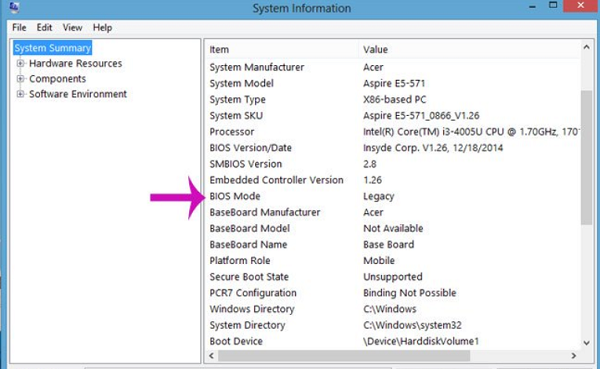
Cách kiểm tra máy tính sử dụng UEFI hay Legacy BIOS
Cách 2: Sử dụng cửa sổ cmd của diskpart.exe để kiểm tra
Bước 1: Nhấn tổ hợp Windows + R -> Nhập từ khóa Diskpart -> Nhấn OK để mở hộp thoại.
Bước 2: Nhập lệnh list disk và nhấn Enter, xuất hiện một bảng chứa danh sách các ổ cứng máy tính.
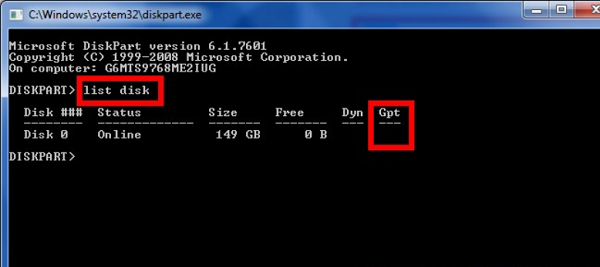
Sử dụng cửa sổ cmd của diskpart.exe để kiểm tra
Hãy nhìn vào cột GPT có dấu * thì tức là ổ cứng đó đang chạy theo chuẩn UEFI
Ở cột GPT, nếu sử dụng chuẩn UEFI thì định dạng ổ cứng là GPT còn nếu sử dụng chuẩn Legacy thì định dạng ổ cứng là MBR.
Chuyển LEGACY sang UEFI
Theo như khái niệm ở phần trên thì UEFI chính là cải tiến của Legacy. Vậy nếu bạn kiểm tra máy tính của mình và biết rằng đang sử dụng Legacy và muốn chuyển từ Legacy sang UEFI thì sẽ có những bươc thực hiện như sau:
Bước 1: khởi động máy để vào giao diện BIOS hoặc nhấn F10. Khi đã vào giao diện -> Nhấp vào tab System Configuration →chọn Boot Options.
Bước 2: Tick chọn UEFI boot mode → nhấn Accept để áp dụng thay đổi → Save và khởi động lại máy.
Xem thêm: Match Là Gì
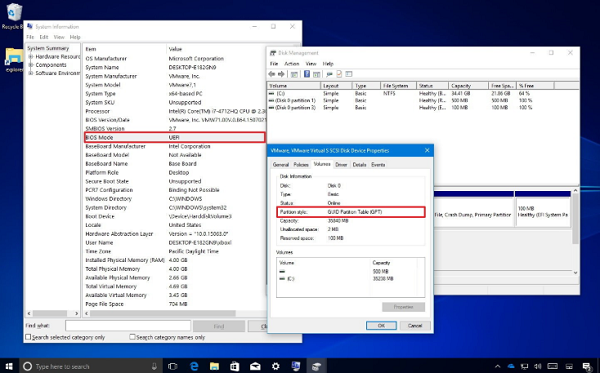
Chuyển từ Legacy sang UEFI
Trên đây là một số thông tin về Legacy và UEFI là gì? Kiểm tra như thế nào? và cách để chuyển từ Legacy về UEFI. Hy vọng bài viết này sẽ giúp bạn có thêm nhiều kiến thức về máy tính hơn cho mình nhé. Cám ơn bạn đã theo dõi bài viết.
Chuyên mục: Hỏi Đáp










